الإعلانات
 ليس من السهل دائمًا أن تُظهر للناس مدى روعة الموقع. ربما تكون قد زرت حديقة ترفيهية رائعة أو حديقة حيوانات وترغب في إظهار مدى روعتها. أو ربما تحاول بيع منزلك ، لكن الصور أو الكلمات لا تكشف عن جمال الأرض والمنزل نفسه. في بعض الأحيان ، تكون أفضل طريقة لإظهار الأشخاص لموقع ما هي من خلال جولة فيديو حقيقية. وهذا يجعل الناس يشعرون كما لو أنهم يتجولون في المنطقة. إن تقديم مقطع فيديو عبر الإنترنت لمنطقة يشبه تزويد زوار الويب بجولة افتراضية.
ليس من السهل دائمًا أن تُظهر للناس مدى روعة الموقع. ربما تكون قد زرت حديقة ترفيهية رائعة أو حديقة حيوانات وترغب في إظهار مدى روعتها. أو ربما تحاول بيع منزلك ، لكن الصور أو الكلمات لا تكشف عن جمال الأرض والمنزل نفسه. في بعض الأحيان ، تكون أفضل طريقة لإظهار الأشخاص لموقع ما هي من خلال جولة فيديو حقيقية. وهذا يجعل الناس يشعرون كما لو أنهم يتجولون في المنطقة. إن تقديم مقطع فيديو عبر الإنترنت لمنطقة يشبه تزويد زوار الويب بجولة افتراضية.
أحد أفضل الحلول التي وجدتها لتقديم جولات افتراضية مثل هذه هو YouVR. هناك الكثير من الطرق التي يمكنك من خلالها دمج الصور في خرائط Google ، مثل نهج مارك وضع علامات جغرافية على صور Flickr كيفية وضع علامة جغرافية على صور Flickr على خرائط Google و Earth اقرأ أكثر على خرائط Google ، أو استخدام تطبيقات مثل HistoryPin لتثبيت الصور في مواقع معينة في خرائط Google. ولكن إذا كنت تريد إرفاق جولة فيديو فعلية لموقع على خرائط Google ، فإن YouVR هو المكان المناسب للقيام بذلك.
إنشاء جولة افتراضية
بمجرد الاشتراك في YouVR ، ستجد أن إنشاء جولات افتراضية خاصة بك تعتمد على الموقع أمر سهل مثل ملء النماذج. العملية عبارة عن إجراء بسيط من ثلاث خطوات ، وربما يكون الجزء الذي يتطلب معظم العمل هو تصوير الفيديو الرقمي الخاص بك لتحميله. هذا في الواقع هو أول شيء يجب عليك فعله - فقط التقط لقطة فيديو لمدة دقيقة إلى دقيقتين ، وقم بجولة في المنطقة وعرض كل ما تريد تسليط الضوء عليه. من الناحية المثالية ، يجب ألا يكون الفيديو ملفًا ضخمًا. على سبيل المثال ، قمت بتصوير مقطع فيديو مدته دقيقتان وحفظته بتنسيق windows media player في ملف يقل حجمه عن 3 ميجابايت.
بمجرد تصوير مقطع الفيديو وتجهيزه على جهاز الكمبيوتر ، انتقل إلى لوحة تحكم YouVR وانقر على "إضافة جولة جديدة".

الخطوة الأولى بسيطة ، ما عليك سوى تقديم العنوان وتفاصيل البحث التي تصف الفيديو بشكل أفضل. في حالتي ، أجعله فيديو عامًا ، لذا فإن البحث عن العلامات الوصفية مهم. اختر العلامات الوصفية حتى يتمكن الأشخاص من العثور على الفيديو الخاص بك دون بذل الكثير من الجهد. إذا كنت ترغب في الحفاظ على خصوصية جولة الفيديو ومشاركتها مع الأصدقاء فقط ، فهذا خيار أيضًا.

في النافذة التالية ، سترى ما تبقى من عملية إنشاء الجولة مقسمة إلى أقسام. تتضمن الأقسام المهمة في أعلى الشاشة اختيار فئة دقيقة للفيديو الخاص بك ، وبالطبع تحديد مكان على خرائط Google حيث تم تصوير الفيديو. لإضافة هذا ، ما عليك سوى النقر فوق "استخدام خرائط Google". إذا كنت تفضل تحميل خريطتك الخاصة التي رسمتها أو أنشأتها على جهاز الكمبيوتر الخاص بك ، فهذه خيارات متاحة أيضًا.
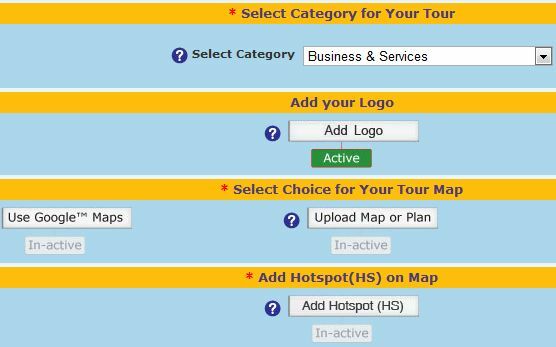
لتحديد المنطقة لجولتك الافتراضية ، ما عليك سوى تكبير الموقع على خريطة العالم الذي يحدد الموقع العام للفيديو. ضع في اعتبارك الآن أنه يمكنك الحصول على العديد من النقاط الفعالة كجزء من جولة واحدة ، لذا تأكد من عدم التكبير بالقرب من بعض النقاط الساخنة ليست في الخريطة. على سبيل المثال ، إذا كنت تصوّر مواقع رائعة في متنزه وطني ، فتأكد من تصغير الخريطة بما يكفي بحيث تتناسب المنطقة بأكملها مع عرض الخريطة.
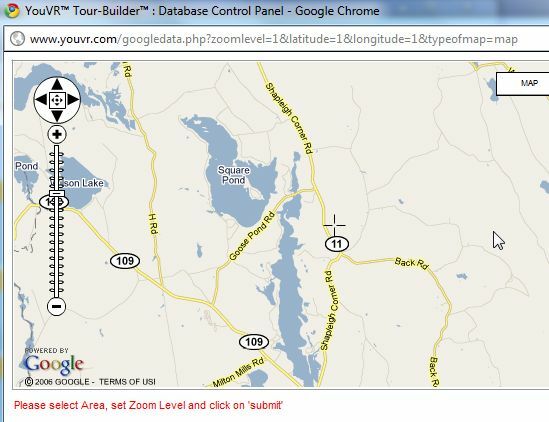
بعد ذلك ، انقر على "إضافة نقطة اتصال (HS) على الخريطة" وانقر على زر "إضافة نقطة فعالة" لإضافة مواقع مهمة إلى هذه الخريطة التي ترغب في تضمينها كجزء من جولتك الافتراضية.
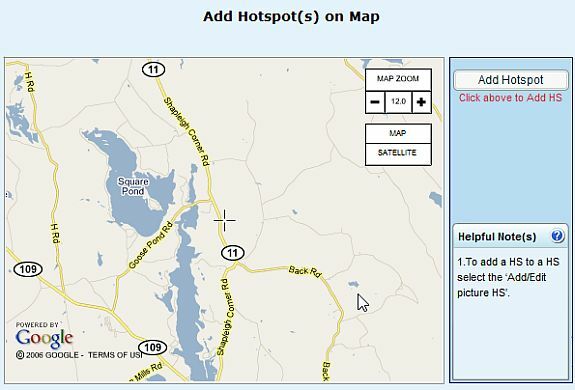
بمجرد القيام بذلك ، قم بالتمرير لأسفل وانقر على الرابط لتحميل فيلم / فيديو. يمنحك YouVR أيضًا خيار تحميل الصور بدلاً من الفيديو ، ولكن إذا كان بإمكانك التقاط فيديو رقمي ، فهذه هي أفضل طريقة للذهاب. الفيديو هو أوضح طريقة لإظهار شخص ما لاستكشاف موقع معين. فقط انقر فوق "اختيار ملف" ، واستعرض وحدد الفيديو الرقمي المخزن على جهاز الكمبيوتر الخاص بك ، ثم انقر فوق إرسال. عند الانتهاء من تحميل الملف ، ستختفي النافذة المنبثقة.
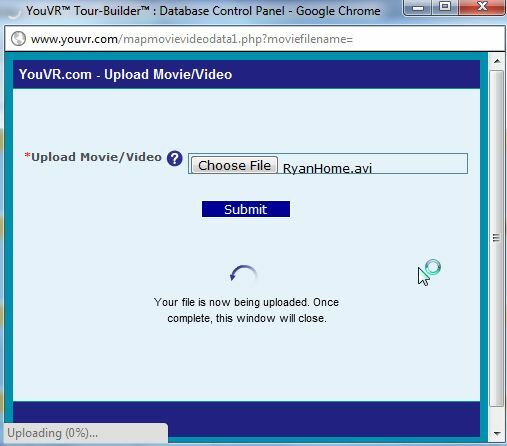
الآن ، واجهت مشكلة هنا حيث إذا كان الملف كبيرًا جدًا ، فسوف يختفي ويعود إلى القول بأنه لم يتم تحديد أي ملف. إذا حدث ذلك لك ، فهذا مؤشر جيد على أن ملف الفيديو كبير جدًا - لذا اختر تنسيقًا مختلفًا ثم حاول مرة أخرى.
أخيرًا ، تتمثل الخطوة التالية في العملية فقط في إضافة الأوصاف إلى كل HotSpot الذي حددته. هذا مفيد للزائرين الذين يشاهدون جولتك ، لأنه يقدم معلومات مهمة حول كل "توقف" - نوعًا ما مثل المرشد السياحي الذي يقدم معلومات حول كل موقع.
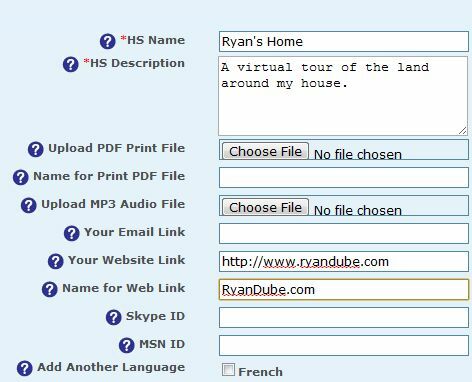
بمجرد الانتهاء ، ستجد نفسك مرة أخرى في صفحة المشرف الخاصة بك. إذا كنت تريد أن ترى شكل الفيديو الجديد الخاص بك ، فما عليك سوى الانتقال إلى منطقة YouVR العامة (انقر فوق الجولات الافتراضية) ، وإذا لقد أنشأت جولتك الافتراضية للتو ، ستراها ضمن "الأحدث". هنا يمكنك رؤية منجم بعنوان "Ryan Dube Home".
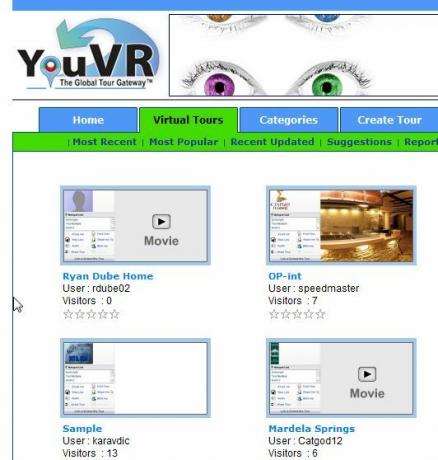
تبدو كل جولة تقوم بإنشائها مثل النافذة أعلاه. الجزء الرائع هو أنه يمكنك إنشاء ما يصل إلى 4 نقاط اتصال في قائمتك تحت الحساب المجاني. يمكن أن يكون لكل نقطة اتصال فيديو مرتبط ، بحيث عندما ينقر الزائر على نقطة اتصال في قائمتك ، يمكنه مشاهدة الفيديو الذي قمت بإنشائه له. كما ترون ، أضفت نقطة اتصال واحدة فقط في منطقة خريطة Google التي حددتها ، وهي جولة في الأرض حول منزلي.

النقر فوق تشغيل - يتم تحميل الفيديو على الفور. اكتشفت أن سرعة التحميل كانت جيدة أو أفضل من تلك التي واجهتها على YouTube. هذا هو شكل الفيديو الذي التقطته وهو يعمل على موقع YouVR.
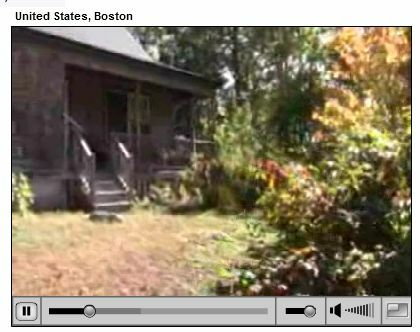
هذه خدمة رائعة لجميع أنواع الاستخدامات. يمكنني تصوير وكلاء العقارات يمكن الاستفادة من هذه الخدمة بشكل جيد ، وتوفير جولة فيديو افتراضية للممتلكات المعروضة للبيع ، بما في ذلك جولات افتراضية هوت سبوت للمنزل والممتلكات. يمكن للمرشدين الميدانيين استخدام الخدمة للإعلان عن المغامرات الخارجية التي يقدمونها ، أو يمكن للكليات استخدام الخدمة لتزويد الطلاب بجولات افتراضية في مواقع معينة في الحرم الجامعي.
هل يمكنك التفكير في أي استخدامات رائعة لخدمة جولة افتراضية؟ هل سبق لك استخدام هذه الخدمة ، أو أي خدمة أخرى مماثلة لها؟ شارك افكارك في قسم التعليقات في الاسفل.
حقوق الصورة: باتريك نيجويس
ريان حاصل على درجة البكالوريوس في الهندسة الكهربائية. لقد عمل 13 عامًا في هندسة الأتمتة ، و 5 سنوات في مجال تكنولوجيا المعلومات ، وهو الآن مهندس تطبيقات. محرر إداري سابق لـ MakeUseOf ، وقد تحدث في المؤتمرات الوطنية حول تصور البيانات وقد ظهر في التلفزيون والإذاعة الوطنية.